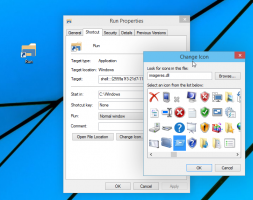Sprawdź wersję Google Chrome bez sprawdzania aktualizacji
Za każdym razem, gdy otwierasz stronę Pomoc - Informacje w Google Chrome, przeglądarka zaczyna się aktualizować. Nie jest to wygodne, ponieważ w tym czasie możesz używać połączenia internetowego do czegoś innego. Może to być niewygodne, jeśli chcesz tylko zobaczyć zainstalowaną wersję, ale nie aktualizować Chrome w tym czasie. Oto mała sztuczka, która pozwoli Ci ominąć sprawdzanie aktualizacji.
Strona Pomoc – Informacje w przeglądarce Google Chrome wygląda następująco:
 Jak widać, jak tylko go otworzyłem, wykonał sprawdzenie aktualizacji. Jeśli zainstalowana wersja przeglądarki nie jest najnowsza, zacznie się aktualizować bez pytania użytkownika.
Jak widać, jak tylko go otworzyłem, wykonał sprawdzenie aktualizacji. Jeśli zainstalowana wersja przeglądarki nie jest najnowsza, zacznie się aktualizować bez pytania użytkownika.
Jeśli to zachowanie jest dla Ciebie niepożądane, możesz sprawdzić wersję przeglądarki Google Chrome bez jej aktualizowania.
Aby uniknąć wymuszonej aktualizacji, nie otwieraj Pomocy — Informacje. Zamiast tego wpisz następujące polecenie w pasku adresu:
chrome://wersja
Otworzy się następująca strona, zawierająca wszystkie informacje o Twojej przeglądarce Chrome!

Otóż to. Źródło: Superużytkownik.
Wesprzyj nas
Winaero w dużym stopniu polega na waszym wsparciu. Możesz pomóc witrynie w dostarczaniu interesujących i przydatnych treści i oprogramowania, korzystając z następujących opcji:
Jeśli podoba Ci się ten artykuł, udostępnij go za pomocą przycisków poniżej. To nie zabierze Ci wiele, ale pomoże nam się rozwijać. Dziękuję za wsparcie!
Reklama
Autor: Siergiej Tkaczenko
Sergey Tkachenko to programista z Rosji, który założył Winaero w 2011 roku. Na tym blogu Siergiej pisze o wszystkim, co wiąże się z Microsoftem, Windowsem i popularnym oprogramowaniem. Podążaj za nim dalej Telegram, Świergot, oraz Youtube. Zobacz wszystkie posty Siergieja Tkachenko